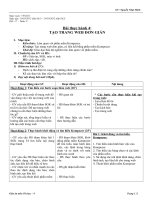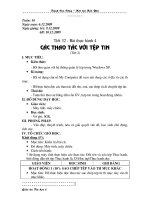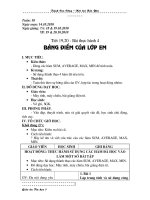Bài thực hành 4. Tạo trang web đơn giản
Bạn đang xem bản rút gọn của tài liệu. Xem và tải ngay bản đầy đủ của tài liệu tại đây (1.71 MB, 17 trang )
<span class='text_page_counter'>(1)</span><div class='page_container' data-page=1></div>
<span class='text_page_counter'>(2)</span><div class='page_container' data-page=2></div>
<span class='text_page_counter'>(3)</span><div class='page_container' data-page=3></div>
<span class='text_page_counter'>(4)</span><div class='page_container' data-page=4>
Màn hình chính của Word
Thanh bng chn
Thanh cụng c
</div>
<span class='text_page_counter'>(5)</span><div class='page_container' data-page=5>
?Cách tạo, mở, l u một văn bản trong
?Cách tạo, mở, l u một văn bản trong
Word?
Word?
<sub>Để tạo một văn bản mới trong Word ta nháy </sub>
<sub>Để tạo một văn bản mới trong Word ta nháy </sub>
vào nút NEW (có hình trang vở) trên thanh
vào nút NEW (có hình trang vở) trên thanh
c«ng cơ
c«ng cơ
<sub>Để mở một văn bản đã có trong Word ta nháy </sub>
<sub>Để mở một văn bản đã có trong Word ta nháy </sub>
vµo nót trên thanh công cụ
vào nút trên thanh công cụ
<sub>Để l u một văn bản trong Word ta nháy vào nút </sub>
<sub>Để l u một văn bản trong Word ta nháy vào nót </sub>
trªn thanh c«ng cơ
</div>
<span class='text_page_counter'>(6)</span><div class='page_container' data-page=6>
?Cách khởi động và thốt khỏi phần
mềm Word?
• Cách khởi động Word: nháy đúp chuột vo
biu t ng ca Word trờn mn hỡnh
ã Cách thoát khỏi Word: nháy chuột vào nút
</div>
<span class='text_page_counter'>(7)</span><div class='page_container' data-page=7>
?Cách định dạng văn bản trong Word?
• Chọn phông chữ, màu chữ và cỡ chữ cho văn
bản
ã Đặt kiểu chữ cho văn bản
ã Căn lề đoạn văn bản
</div>
<span class='text_page_counter'>(8)</span><div class='page_container' data-page=8></div>
<span class='text_page_counter'>(9)</span><div class='page_container' data-page=9>
<b>Bi 5</b>
<b>1. Cỏc dng thụng tin trờn trang web:</b>
- Thông tin dạng văn bản với nhiều cách trình
bày phong phú.
- Thụng tin dạng hình ảnh với màu sắc, kiểu,
kích th ớc và hiệu ứng thể hiện khác nhau. Hình
ảnh trên trang web có thể là ảnh tĩnh hoặc ảnh
động.
- Thông tin dạng âm thanh (bản nhạc hoặc ca
khúc).
- Các đoạn phim.
- Các phần mềm đ ợc nhúng hoàn toàn vào
trang web (các trò chơi trựctuyến).
</div>
<span class='text_page_counter'>(10)</span><div class='page_container' data-page=10>
<b>Bài 5</b>
<b>2. Ph n m m thi t k ầ</b> <b>ề</b> <b>ế ế trang web Kompozer:</b>
ể khởi động phần mềm Kompozer, ta nháy đúp chuột trên biểu t
Đ
ỵng <sub>trên màn hỡnh nền</sub>.
<b>a</b>
<b>) Màn hình chính của Kompozer</b>
T
Thanh bảng chọn
hanh công cụ
</div>
<span class='text_page_counter'>(11)</span><div class='page_container' data-page=11>
<b>Bi 5</b>
<b>2. Ph n m m thi t k ầ</b> <b>ề</b> <b>ế ế trang web Kompozer:</b>
<b>b) Tạo, mở và l u trang web:</b>
Nhỏy nút trên thanh công cụ để tạo tệp HTML mi.
Các trang
chứa các tệp HTML
đang mở
Nỳt ny dựng
</div>
<span class='text_page_counter'>(12)</span><div class='page_container' data-page=12>
<b>Bài 5</b>
<b>2. Ph n m m thi t k ầ</b> <b>ề</b> <b>ế ế trang web Kompozer:</b>
<b>b) T¹o, më vµ l u trang web:</b>
Để mở một tệp HTML đã có, nháy nút
</div>
<span class='text_page_counter'>(13)</span><div class='page_container' data-page=13>
<b>Bài 5</b>
<b>2. Ph n m m thi t k ầ</b> <b>ề</b> <b>ế trang web Kompozer:</b>
<b>b) Tạo, mở và l u trang web:</b>
Nh¸y nót
trên thanh công cụ nếu muốn l u lại các thay đổi của
tệp hiện thời (hoặc nhấn tổ hợp phím Ctrl+S). Nếu lần đầu tiên l u, hộp
thoại sau xuất hiện yêu cầu nhập tiêu đề cho trang web:
<i><b> Hộp thoại nhập tiêu đề của trang web</b></i>
Nhập tiêu đề cho trang web và nháy nút OK. Tiêu đề trang web là tiêu
đề trang t ơng ứng trong cửa sổ soạn thảo Phần mềm Kompozer cho
phép soạn th o đồng thời nhiều trang HTML, mỗi trang HTML đ ợc ả
mở thành một trang riêng. Khi ể đóng trang HTML hiện thời, nháy đ
</div>
<span class='text_page_counter'>(14)</span><div class='page_container' data-page=14>
<b>Bài 5</b>
<b>3. So n th o</b> <b> trang web :</b>
<b><sub></sub></b><sub>ặt màu nền cho trang web.</sub>
Chọn phông ch , màu ch và ữ cì ch ữ
cho v n b n.ă ả
Ỉt kiĨu ch (ch đậm, ch nghiêng
hay ch gạch chân).
C n l on v n b n (c n trái, c n ă ă ả ă ă
ph i, c n đều hai bên hoặc và c n ả ă ă
gi a).ữ
Ph«ng chữ
Màu chữ Màu nền
trang web
Cỡ chữ
Kiểu chữ
</div>
<span class='text_page_counter'>(15)</span><div class='page_container' data-page=15>
<b>Bi 5</b>
<b>4. Chèn ảnh vào trang web :</b>
Thao t¸c chÌn hình nh sau:
B1: Chuyển con trỏ soạn thảo đến vị trí muốn chèn hỡnh và nháy nút
trên thanh cụng c.
B2: Trên hộp thoại xuất hiện, nhập đ ờng dẫn và tên tệp hỡnh muốn
<b>chèn vào ô Image Location.</b>
Ta có thể nháy chuột vào nút
<b>bên phải ô Image Location để mở hộp </b>
thoại tỡm tệp hỡnh trên đĩa.
<b>B3: Gõ nội dung ngắn mô tả tệp hỡnh vào ô Tooltip. Dòng chữ này sẽ </b>
xuất hiện khi con trỏ chuột đến hỡnh nh trong khi duyệt web.ả
B4: Nháy OK để hoàn thành chèn ảnh.
</div>
<span class='text_page_counter'>(16)</span><div class='page_container' data-page=16>
<b>Bài 5</b>
<b>5. T o lạ iên kết:</b>
Thao tác liên kết:
B1: Chọn phần vn bn muốn tạo liên kết.
B2: Nháy nút trên thanh công cụ.
B3: Nhập địa chỉ của trang web đích vào ơ Link Location. Nếu
trang web đích thuộc cùng website, ta có thể nháy nút để tỡm.
B4: Nháy nút OK để kết thúc.
</div>
<span class='text_page_counter'>(17)</span><div class='page_container' data-page=17>
<b>CÂU HỏI Và BàI TậP</b>
<b>C1: HÃy liệt kê một số dạng thông tin có thể có </b>
trên các trang web.
<b>C2: Hãy nêu một số chức năng định dạng văn bản </b>
trên trang web của phần mềm Kompozer và so
sánh với các chức năng t ơng tự của Word.
<b>C3: Nêu tác dụng của các liên kết trên trang web.</b>
<b>C4: HÃy nêu các b ớc chèn ảnh vào trang web.</b>
<b>C5: Hóy nêu các b ớc thực hiện tạo ra liên kết đến </b>
</div>
<!--links-->